平台兼容性
| Android | Android CPU类型 | iOS |
|---|---|---|
| √ | armeabi-v7a:未测试,arm64-v8a:未测试,x86:未测试 | × |
原生插件通用使用流程:
- 购买插件,选择该插件绑定的项目。
- 在HBuilderX里找到项目,在manifest的app原生插件配置中勾选模块,如需要填写参数则参考插件作者的文档添加。
- 根据插件作者的提供的文档开发代码,在代码中引用插件,调用插件功能。
- 打包自定义基座,选择插件,得到自定义基座,然后运行时选择自定义基座,进行log输出测试。
- 开发完毕后正式云打包
付费原生插件目前不支持离线打包。
Android 离线打包原生插件另见文档 https://nativesupport.dcloud.net.cn/NativePlugin/offline_package/android
iOS 离线打包原生插件另见文档 https://nativesupport.dcloud.net.cn/NativePlugin/offline_package/ios
注意事项:使用HBuilderX2.7.14以下版本,如果同一插件且同一appid下购买并绑定了多个包名,提交云打包界面提示包名绑定不一致时,需要在HBuilderX项目中manifest.json->“App原生插件配置”->”云端插件“列表中删除该插件重新选择
原生插件通用使用流程:
1.购买插件,选择该插件绑定的项目。
2.在HBuilderX里找到项目,在manifest的app原生插件配置中勾选模块,如需要填写参数则参考插件作者的文档添加。
3.根据插件作者的提供的文档开发代码,在代码中引用插件,调用插件功能。
4.打包自定义基座,选择插件,得到自定义基座,然后运行时选择自定义基座,进行log输出测试。
5.开发完毕后正式云打包
付费原生插件目前不支持离线打包。
Android 离线打包原生插件另见文档 https://ask.dcloud.net.cn/article/35763
iOS 离线打包原生插件另见文档 https://ask.dcloud.net.cn/article/35764
HJ-AliBC简介:
以百川的免费电商SDK为基础,开发的可用于uniapp继承的版本。可实现跳转到淘宝进行登录,并返回用户数据等
现已将代码开源,包括js-sdk和安卓sdk,其它改进还在进行中 百川SDK-UniAPP版本
由于是第一次进行JAVA开发,还希望大佬们多给点指点,或者共同修改。
使用教程:
引入方式
const hjAlibc = uni.requireNativePlugin('HJ-AliBC');
API:
init(callback) :
callback返回参数:Object;
{success:Bollean,data:“描述”}
tips:插件加载时会默认进行初始化,如果已经初始化成功,则调用本API会失败,返回“重复的初始化”data字符串
login(callback) :
callback返回参数:Object;
{success:Bollean,data:String|JSONString}
tips:success为true时,可用JSON.parse解析用户数据为js对象;
安全图片:
项目目录下新建nativeplugins/HJ-AliBC/android/res/drawable目录,然后将百川后台获取的yw_1222.jpg放入其中;
离线打包测试github项目模板时,安全图片如果要更改,请注意修改下各个配置,参考离线打包的配置;
使用示例
<template>
<view class="button-sp-area">
<button type="primary" plain="true" @click="init">初始化</button>
<button type="primary" plain="true" @click="login">登录</button>
</view>
</template>
<script>
const hjAlibc = uni.requireNativePlugin('HJ-AliBC');
export default {
data() {
return {
title: ''
}
},
onLoad() {
},
methods: {
init() {
hjAlibc.init(res => uni.showToast({
title: JSON.stringify(res),
mask: false,
duration: 1500
}))
},
login() {
hjAlibc.login(res => {
if (res.success) {
uni.showToast({
title: res.data,
mask: false,
duration: 1500
})
}
})
}
}
}
</script>
<style>
button {
margin-top: 30upx;
margin-bottom: 30upx;
}
.button-sp-area {
margin: 0 auto;
width: 60%;
}
.content {
text-align: center;
height: 400upx;
}
.wrapper {
flex-direction: column;
justify-content: center;
}
.button {
width: 200px;
margin-top: 30px;
margin-left: 20px;
padding-top: 20px;
padding-bottom: 20px;
border-width: 2px;
border-style: solid;
border-color: #458B00;
background-color: #458B00;
}
.text {
font-size: 30px;
color: #666666;
text-align: center;
}
</style>

 收藏人数:
收藏人数:
 https://github.com/snowwolfjay/uniapp-nativeplugin/tree/master/alibc
https://github.com/snowwolfjay/uniapp-nativeplugin/tree/master/alibc
 购买(
购买( 下载 for 离线打包
下载 for 离线打包
 赞赏(1)
赞赏(1)
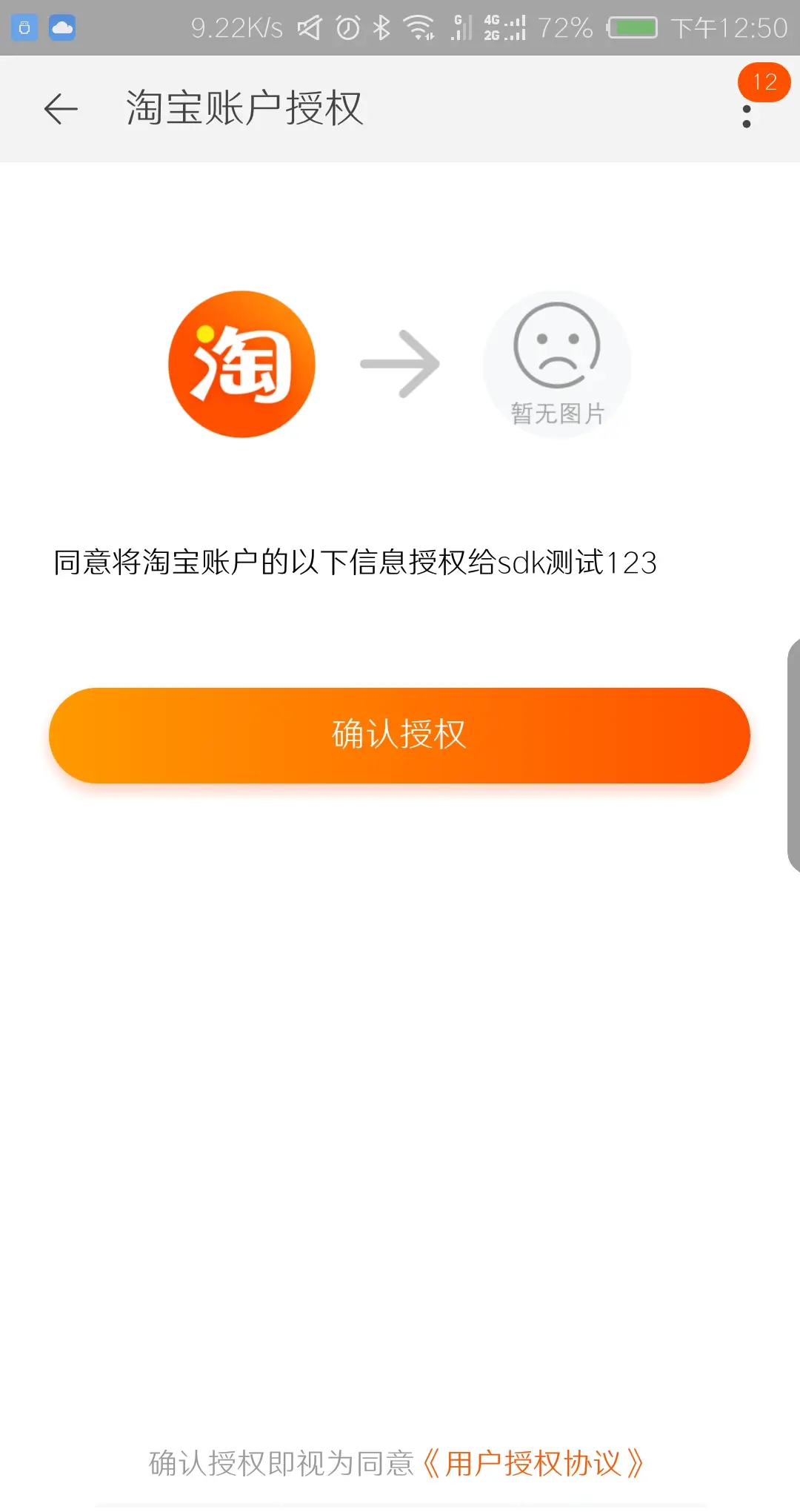
 下载 1775
下载 1775
 赞赏 0
赞赏 0

 下载 10763
下载 10763


 赞赏 1
赞赏 1













 赞赏
赞赏
 京公网安备:11010802035340号
京公网安备:11010802035340号